Če se med poskusom prenosa pojavi napaka 0x8007000d KB4598242 posodobitev za Windows 10, nadaljujte z branjem spodaj, da odpravite težavo.
Napaka 0x8007000d pri posodobitvi sistema Windows 10 »Nekatere posodobitvene datoteke manjkajo ali vsebujejo napake« se običajno pojavi, če so posodobitvene datoteke poškodovane ali če Mešana resničnost funkcija (znana tudi kot "Windows Holographic"), je nameščena na napravi.
Ta vadnica vsebuje navodila po korakih za odpravljanje napake 0x8007000d v posodobitvi sistema Windows 10.
Kako odpraviti napako 0x8007000d Windows 10 Update.
Pomembno:Preden uporabite spodaj navedene metode za odpravljanje napake 0x8007000d, nadaljujte in uporabite naslednje korake, nato pa poskusite znova posodobiti Windows 10.
Korak 1.Prepričajte se, da ste se v sistem Windows prijavili s skrbniškim računom.
2. korak. Prepričajte se, da je Nastavitve datuma, časa in regij so pravilni.
3. korak. Prepričajte se, da imate na disku dovolj prostora (vsaj 20 GB). Če želite sprostiti prostor na disku, uporabite orodje za čiščenje diska in sledite navodilom v tej vadnici:
4. korak. Če imate Windows 10 Pro ali Enterprise in ste omogočili BitLocker zaščita pogona, nato nadaljujte in dešifrirajte pogon C: pred namestitvijo posodobitve.*
* Opomba: Če želite onemogočiti šifriranje pogona BitLocker, pojdite na Nadzorna plošča > Sistem in varnost > Šifriranje pogona BitLocker in kliknite Izklopite BitLocker.

5. korak.Prenesite in namestite najnovejšo Servisni sklad posodobitev za nameščeno različico in arhitekturo sistema Windows 10 (32/64-bit). (Če si želite ogledati nameščeno različico/arhitekturo sistema Windows 10, pojdite na: Začni -> Nastavitve –> sistem –> O.)
1. metoda. Prisilite Windows, da znova prenese posodobitve.
Prva metoda za odpravo napake 0x8007000d v posodobitvi sistema Windows 10 je ponovno ustvariti mapo Windows Update Store ("C:\Windows\SoftwareDistribution"), ki je lokacija, kjer Windows shranjuje prenesene posodobitve. Če želite to narediti:
1. Hkrati pritisnite na Windows  + R tipke za odpiranje ukaznega polja za zagon.
+ R tipke za odpiranje ukaznega polja za zagon.
2. V ukazno polje za zagon vnesite: storitve.msc in pritisnite Vnesite.

3. Desni klik na Windows Update storitev in izberite Ustavi se.

4. Nato odprite Windows Explorer in se pomaknite do C:\Windows mapo.
5. Izberite in Izbriši "SoftwareDistribution” mapa.*
(Kliknite Nadaljuj v oknu »Dostop do mape zavrnjen«).
* Opomba: Naslednjič, ko se bo Windows Update zagnal, je novo prazno SoftwareDistribution Windows bo samodejno ustvaril mapo za shranjevanje posodobitev.

6. Znova zaženite računalnik in nato poskusite preveriti, ali so na voljo posodobitve.
2. metoda. POPRAVI napako 0x8007000d z orodji DISM in SFC.
1. Odprto ukazni poziv kot skrbnik. Če želite to narediti:
1. V iskalno polje vnesite: cmd oz ukazni poziv
2. Desni klik na ukazni poziv (rezultat) in izberite Zaženi kot skrbnik.

2. V oknu ukaznega poziva vnesite naslednji ukaz in pritisnite Vnesite:
- Dism.exe /Online /Cleanup-Image /Restorehealth

3. Bodite potrpežljivi, dokler DISM ne popravi skladišča komponent. Ko je operacija končana (obveščeni morate, da je bila napaka v shrambi komponent popravljena), dajte ta ukaz in pritisnite Vnesite:
- SFC/SCANNOW

4. Ko je skeniranje SFC končano, ponovni zagon vaš računalnik.
5. Poskusite znova posodobiti sistem.
3. metoda. POPRAVI napako 0x8007000d z odstranitvijo funkcije mešane resničnosti.
Pogosta metoda za odpravo napake 0x8007000d v posodobitvi sistema Windows 10 KB4598242 je odstranitev funkcije Mixed Reality (ime zmogljivosti: Analog. Holografski. namizje)
1. Odprto ukazni poziv kot skrbnik.
2. V ukazni poziv kopirajte in prilepite naslednji ukaz in pritisnite Vnesite:
- dism /online /remove-capability /capabilityname: Analog. Holografski. Namizje~~~~0.0.1.0
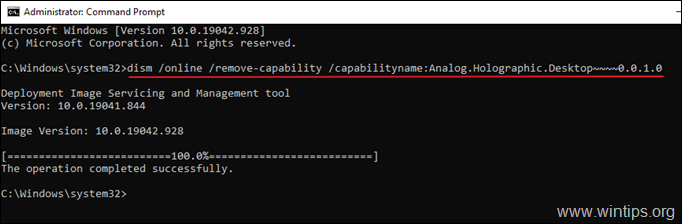
3. Po odstranitvi "Analog. Holografski. Desktop", znova zaženite računalnik in poskusite znova namestiti posodobitve. Običajno bo tokrat posodobitev zaključena brez napak.*
* Opomba: Če posodobitev znova ne uspe, sledite navodilom metoda-1 zgoraj, da znova prenesete posodobitve iz nič.
4. Po namestitvi posodobitve nadaljujte in znova dodajte analogno. Holografski. Namizni paket za ponovno namestitev funkcije Mixed Reality na vaš računalnik (če jo potrebujete), tako da vnesete ta ukaz v skrbniški ukazni poziv.
dism /online /add-capability /capabilityname: Analog. Holografski. Namizje~~~~0.0.1.0
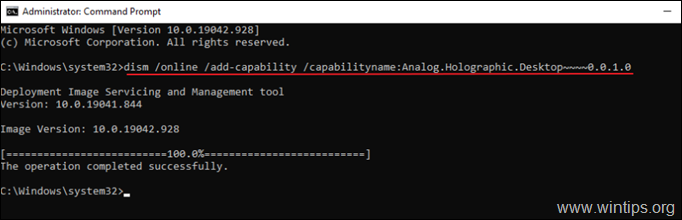
4. metoda. Popravite Windows 10 z nadgradnjo na mestu.
Druga metoda, ki običajno deluje, da odpravite težave s posodobitvijo sistema Windows 10, je popravilo sistema Windows 10. Za to nalogo sledite podrobnim navodilom v tem članku: Kako popraviti Windows 10.
To je to! Katera metoda vam je delovala?
Sporočite mi, ali vam je ta vodnik pomagal, tako da pustite komentar o svoji izkušnji. Všečkajte in delite ta vodnik, da pomagate drugim.